cad工具栏怎么全部显示出来 cad工具栏全部显示出来的步骤
更新时间:2023-10-08 11:51:53作者:huige
在使用cad的时候,一般会在窗口上方看到工具栏,方便我们使用里面的工具进行操作,然而有些用户可能会遇到cad工具栏没有全部显示出来的现象,这样会使用起来很不方便,那么cad工具栏怎么全部显示出来呢?带着这个问题,本教程这就给大家介绍一下cad工具栏全部显示出来的步骤。
方法如下:
1、点击下拉箭头
打开CAD软件,在页面中点击下拉箭头。

2、点击显示菜单
在弹出的下拉框中选择显示菜单,接着工具栏就会显示出来。
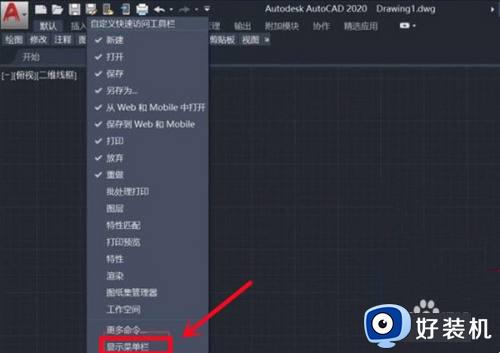
3、点击工作空间
如果没有显示,我们继续在下拉框中点击工作空间。
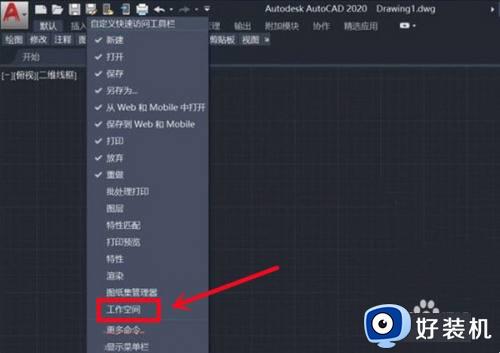
4、添加工具栏
最后在弹出的页面里点击自定义,将工具栏添加进入新的工作空间即可。
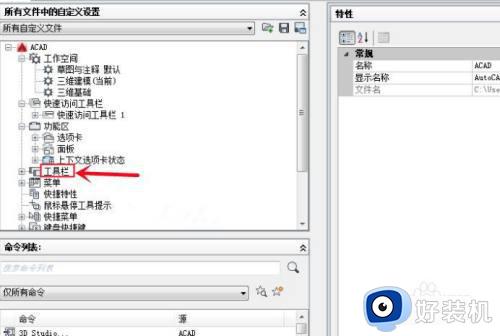
通过上述方法cad工具栏就可以全部显示出来了,有需要的用户们可以参考上述方法步骤来进行操作,希望帮助到大家。
cad工具栏怎么全部显示出来 cad工具栏全部显示出来的步骤相关教程
- cad中工具栏不见了怎么调出来 cad工具栏不见了如何显示出来
- cad怎么显示线宽 cad显示线宽的步骤
- wps怎么让工具栏显示出来 wps工具栏怎么显示出来
- cad属性栏怎么调出来 cad调出属性面板的步骤
- 电脑工具栏隐藏了怎样显示 电脑任务栏隐藏了怎么显示出来
- cad命令快捷键大全表格图 cad快捷键命令有哪些
- 电脑任务栏怎么显示所有图标 电脑任务栏图标怎么全部显示出来
- cad中线型显示不出来怎么回事 cad线型显示不了如何解决
- windows如何隐藏任务栏中的图标 windows怎么隐藏任务栏应用图标
- excel怎么显示全部内容 excel如何把所有内容都显示出来
- 电脑无法播放mp4视频怎么办 电脑播放不了mp4格式视频如何解决
- 电脑文件如何彻底删除干净 电脑怎样彻底删除文件
- 电脑文件如何传到手机上面 怎么将电脑上的文件传到手机
- 电脑嗡嗡响声音很大怎么办 音箱电流声怎么消除嗡嗡声
- 电脑我的世界怎么下载?我的世界电脑版下载教程
- 电脑无法打开网页但是网络能用怎么回事 电脑有网但是打不开网页如何解决
电脑常见问题推荐
- 1 b660支持多少内存频率 b660主板支持内存频率多少
- 2 alt+tab不能直接切换怎么办 Alt+Tab不能正常切换窗口如何解决
- 3 vep格式用什么播放器 vep格式视频文件用什么软件打开
- 4 cad2022安装激活教程 cad2022如何安装并激活
- 5 电脑蓝屏无法正常启动怎么恢复?电脑蓝屏不能正常启动如何解决
- 6 nvidia geforce exerience出错怎么办 英伟达geforce experience错误代码如何解决
- 7 电脑为什么会自动安装一些垃圾软件 如何防止电脑自动安装流氓软件
- 8 creo3.0安装教程 creo3.0如何安装
- 9 cad左键选择不是矩形怎么办 CAD选择框不是矩形的解决方法
- 10 spooler服务自动关闭怎么办 Print Spooler服务总是自动停止如何处理
